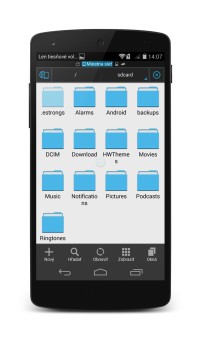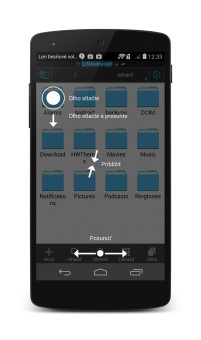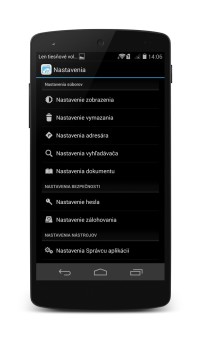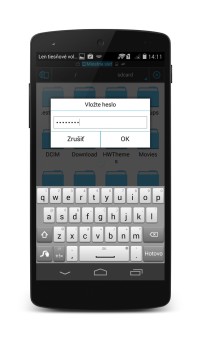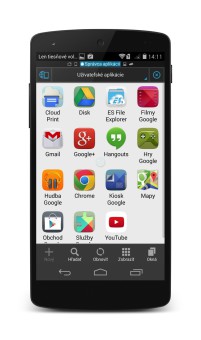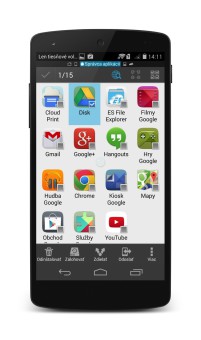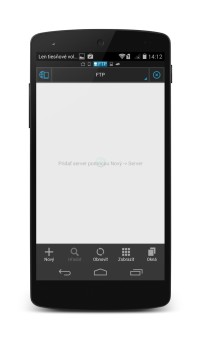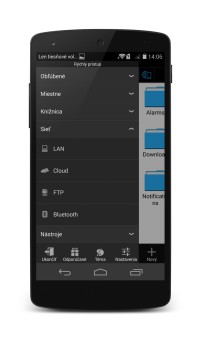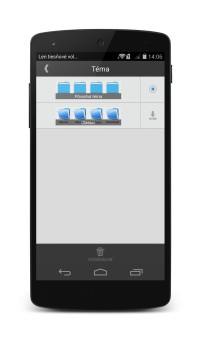V seriáli 50 MUST HAVE Android aplikácie pre vás vyberáme tituly, ktoré používame v redakcii denne. Ide o aplikácie, ktoré by ste si mali do svojich Android zariadení nainštalovať medzi prvými, no nikdy nie je neskoro na ich objavenie a používanie. Okrem aplikácií od Google sme vám v tomto seriáli predstavili už aj aplikácie Dropbox, MX Player, Clean Master či Evernote. Dnes si predstavíme správcu súborov ES File Explorer, ktorý sa postará o vaše priečinky vo vnútornej pamäti aj na pamäťovej karte. ES File Explorer však dokáže oveľa viac, o čom vás presvedčíme v nižšie písaných riadkoch.
Pokročilá správa súborov
Nakoľko je ES File Explorer najmä správcom súborov, využijete ho práve na túto činnosť. Prácu so súbormi akéhokoľvek typu zvláda bravúrne a vďaka jednoduchému ovládaniu pre vás nebude presúvanie, kopírovanie či premenovávanie súborov už žiadnou vedou. Výhodou sú tiež gestá, ktoré môžete používať pomocou guľôčky v strede obrazovky. Tie si nastavíte v Nástroje > Gesto. Pomocou jednoduchého ťahu prstom môžete napríklad prejsť späť, ukončiť aplikáciu či obnoviť obsah priečinka. Možností pre prácu so súbormi v tejto aplikácii je viac, napríklad možnosť pracovať vo viacerých oknách, a všetky tieto funkcie by sme opisovali naozaj dlho. Preto si aplikáciu radšej vyskúšajte a objavte jej možnosti na vlastnej koži.
Skryté súbory a heslovanie
Tak ako v iných správcoch súborov, aj v ES File Explorer môžete pracovať so skrytými súbormi. Ak ich chcete skryť pred používateľmi, postačí, ak ich na začiatok ich názvu pridáte bodku. Napríklad súbor “.foto” sa nezobrazí v galérii. Ak chcete súbory skryť aj pre systémom a aplikácii, pridajte do zložky, kde sa nachádzajú, súbor s názvom “.nomedia”. Potom Android túto zložku, jej podložky a všetky súbory v nich prehliadne. Ak ale chcete pracovať so skrytými súbormi, nezabudnite v aplikácii ES File Explorer povoliť zobrazenie skrytých súborov v Nastavenia > Zobraziť skryté súbory.
Okrem skrytia zložiek je možné aj ich zaheslovanie priamo v aplikácii ES File Explorer. Heslom sa dá ochrániť celá aplikácia a bude vyžadované vždy, keď budete chcieť pracovať so súbormi. Heslo si môžete nastaviť v Nastavenie > Nastavenie hesla > Povoliť ochranu. Nevýhodou je to, že k súborom môžu pristupovať ďalšie aplikácie, takže ich vlastne ochránite len vrámci kopírovania, presúvania a podobne.
Tvorba a záloha APK súborov
Ak si chcete zálohovať nainštalované aplikácie, môžete tak spraviť priamo v ES File Explorer. Stačí otvoriť Menu > Nástroje > Správca aplikácií s tu zvoliť dlhším podržaním aplikáciu, ktorú chcete zálohovať. Potom už len v spodnom menu zvoľte Zálohovať a aplikácia ES File Explorer uloží do vašej pamäte APK súbor. Ten potom môžete uložiť na externé médium alebo poslať e-mailom či cez Bluetooth priateľom, ktorí si takto aplikáciu môžu nainštalovať.
Posielanie/prijímanie súborov cez internet
Vrámci aplikácie ES File Explorer môžete pracovať so súbormi aj na diaľku. Priamo v aplikácii si totižto môžete nastaviť prístup na vzdialený FTP server alebo cloud, takže môžete pristupovať napríklad k počítaču, ktorý máte doma. Integrácia cloudu je dnes veľmi dôležitou a žiadanou funkciou, takže jej prítomnosť v aplikácii ES File Explorer hodnotíme pozitívne. Navyše, cez ES môžete pristupovať aj k súborom v lokálnej sieti. Stačí sa pripojiť na Wi-Fi.
Možnosti personalizácie
Správcu súborov ES File Explorer si môžete upraviť podľa svojho gusta. Aplikácia totižto ponúka rôzne témy a možnosti grafických úprav, takže si na svoje príde každý používateľ. Stačí otvoriť Menu (ikona vľavo hore) a dole stlačiť tlačidlo Téma. Potom je výber témy aplikácie už len na vás.
Hodnotenie
Hoci nie je ES File Explorer jedinou aplikáciou svojho druhu, ponúka najprehľadnejšie prostredie, množstvo funkcií a naozaj intuitívne ovládanie. Aj preto si našiel miesto v našom výbere. Zaujíma nás ale, akú aplikáciu na správu súborov používate vy. Jej názov nám napíšte do komentárov pod tento článok.